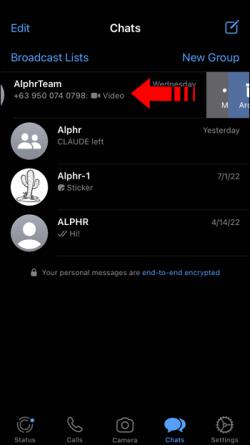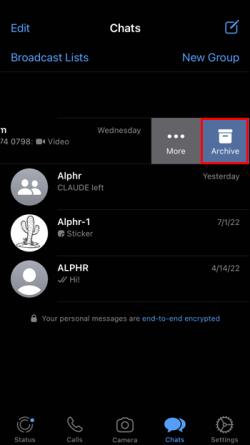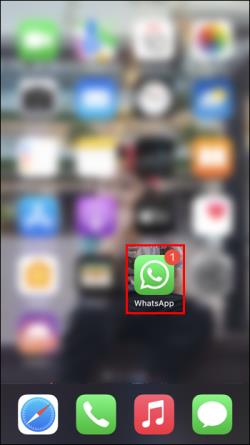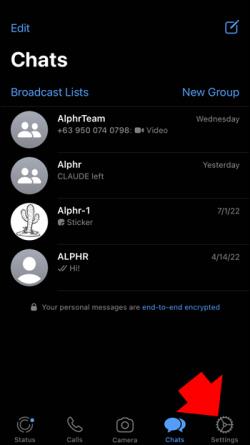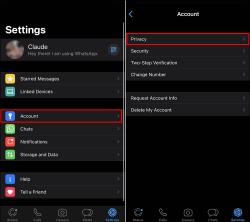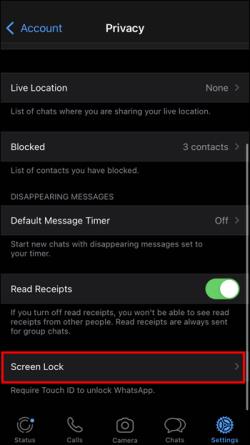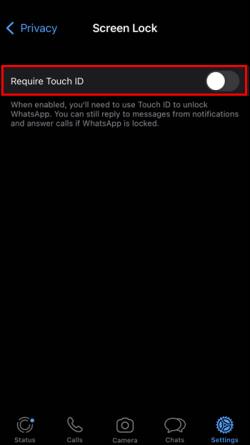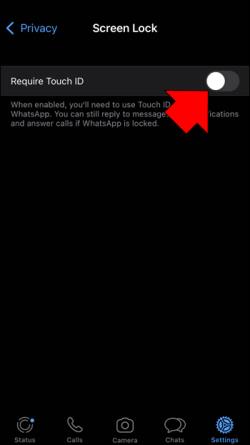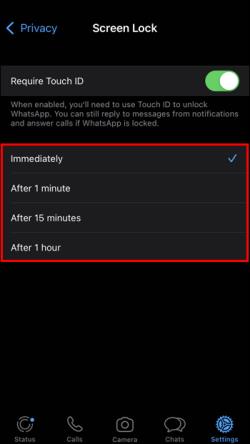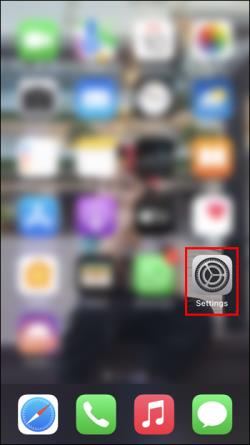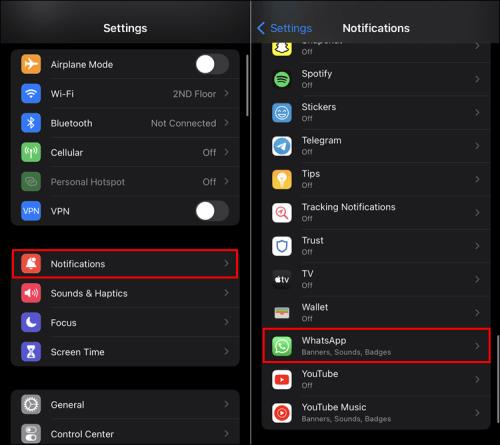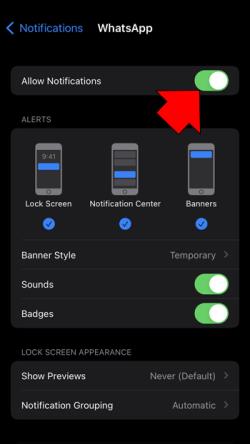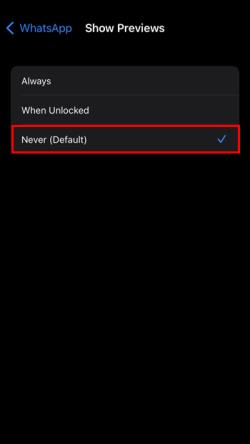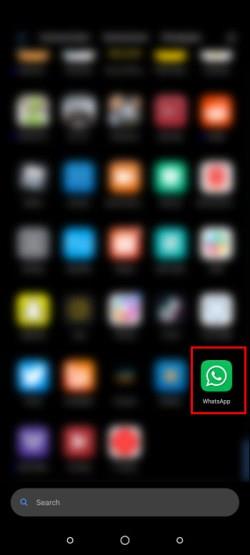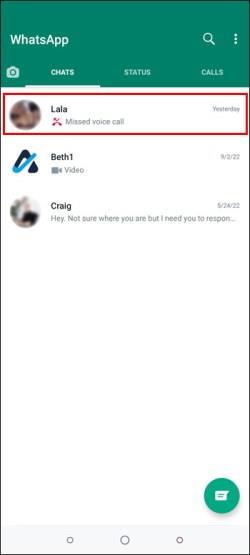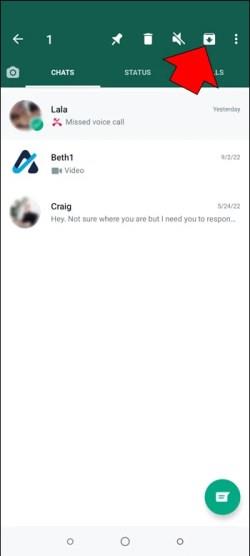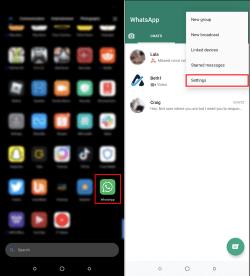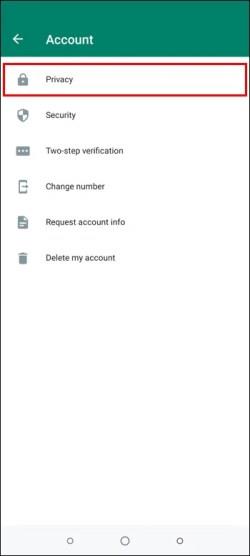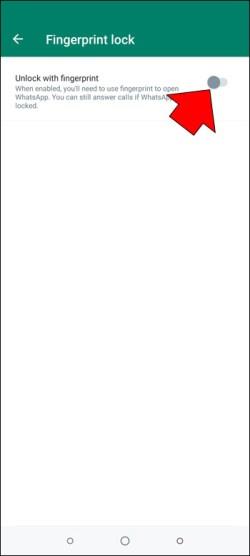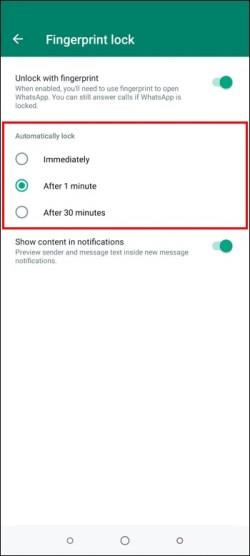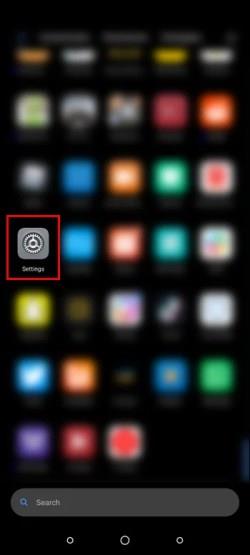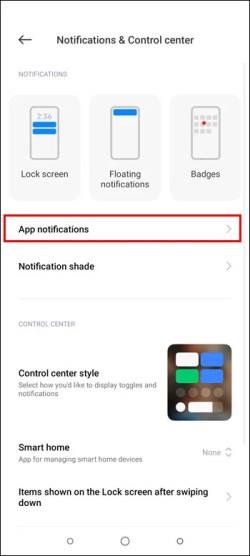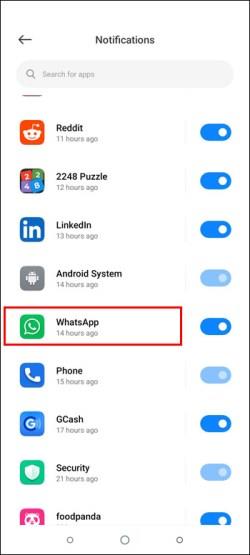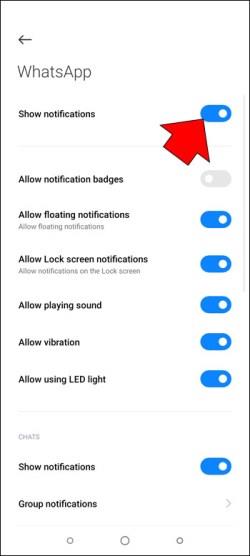Enhedslinks
WhatsApp er en populær måde at holde kontakten med venner, familie og kolleger på. Men nogle gange kan dine chats være af følsom karakter, ting du ikke ønsker at dele med andre. Det er for almindeligt, at dem omkring dig ubevidst kigger på din telefon, når du har WhatsApp åben, og du vil måske ikke have, at de skal se, hvem du har chattet med.

Hvis du spekulerer på, om der er en måde, hvorpå du kan skjule dine beskeder på WhatsApp, skal du ikke lede længere. Denne artikel vil diskutere at skjule dine beskeder og meddelelser på en iPhone og en Android-enhed.
Sådan skjuler du beskeder i WhatsApp på en iPhone
Uanset hvad dine grunde er til at skjule WhatsApp-beskeder, kan det gøres. Den mest populære metode er ved at arkivere dem. Dette vil placere dem i en særlig arkivmappe, der ikke umiddelbart er synlig, når du starter appen.
En anden mulighed er at tilføje et andet sikkerhedsniveau til appen, hvis du ikke vil jailbreake din iPhone for at køre tredjepartsapps for at skjule dine beskeder. Det er også muligt at skjule dine WhatsApp-notifikationer. Vi vil dække alle disse metoder nedenfor.
Skjul beskeder
Den mest ligetil måde at skjule en WhatsApp-besked på er ved at bruge arkivfunktionen. Ved at arkivere en chat vil den ikke umiddelbart være synlig, når du har appen åben. Du har dog stadig adgang til disse arkiverede chats. Gør følgende for at lære, hvordan du arkiverer beskeder:
- Start WhatsApp på din iPhone.
- Find den chat, du gerne vil skjule, og stryg til venstre.
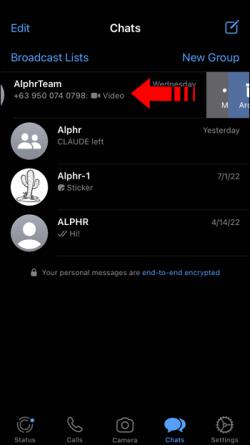
- Tryk på det mørkeblå Arkiv- ikon.
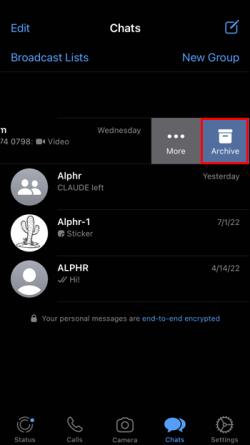
Denne chat vil ikke længere være synlig, når du har appen åben. Du kan nemt se arkiverede diskussioner ved at stryge fingeren nedad for at afsløre et arkiveret chat-link lige under søgevinduet. Tryk på den og se dine skjulte chats.
Skjul meddelelser uden at arkivere
I øjeblikket kan du kun skjule WhatsApp-beskeder ved at arkivere dem. Der er tredjepartsapps, der hjælper dig med at skjule beskeder, men du skal først jailbreake din iPhone. Jailbreaking annullerer din garanti og anbefales ikke, medmindre du ved præcis, hvordan du gør det.
Den eneste tilgængelige mulighed er at tilføje et andet sikkerhedsniveau til din telefon ved at kræve et Touch eller Face ID for at låse WhatsApp op. Dette forhindrer andre i at få adgang til dine chats. Følg disse trin for at konfigurere ID'et:
- Start WhatsApp .
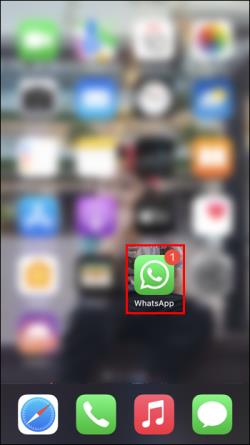
- Tryk på Indstillinger .
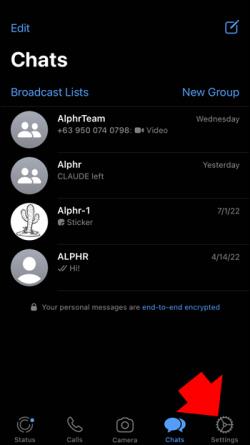
- Vælg Konto og derefter Privatliv .
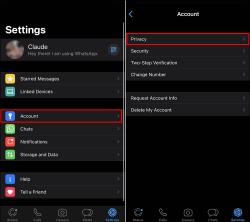
- Find og tryk på Skærmlås .
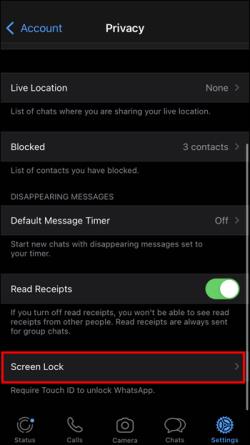
- Afhængigt af din iPhone vil du se Kræv Face ID eller Kræv Touch ID .
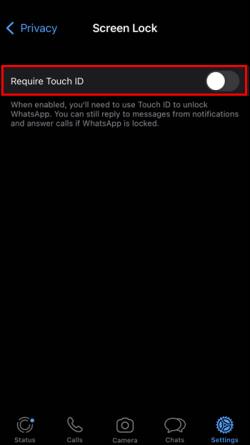
- Klik på vippekontakten ved siden af for at slå denne funktion til.
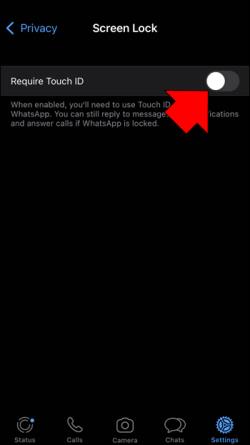
- Vælg, hvor lang tid før dette træder i kraft. Dine valg er Straks , Efter 1 minut , Efter 15 minutter og Efter 1 time .
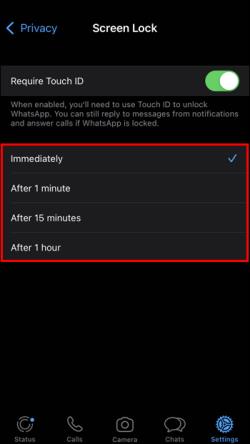
Du har nu et ekstra lag af sikkerhed til at skjule dine beskeder og vil kræve dit Face ID eller Touch ID for at åbne appen.
Skjul meddelelser
Du ønsker måske at skjule dine WhatsApp-meddelelser. Hvis du har flere aktive chats samtidigt, kan disse meddelelser være distraherende. Du kan nemt deaktivere denne funktion ved at ændre din iPhones indstillinger. Sådan gøres det:
- Tryk på ikonet Indstillinger på din iPhone.
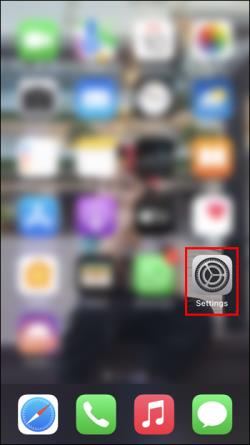
- Find og vælg Notifikationer og derefter WhatsApp .
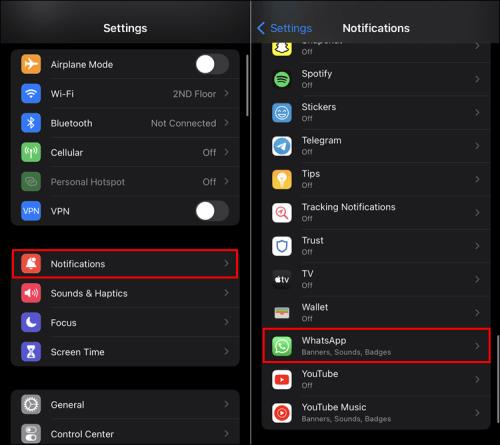
- Afhængigt af dit operativsystem kan dette næste trin variere.
- Hvis du ser Tillad meddelelser , skal du klikke på vippekontakten og indstille den til Off -positionen.
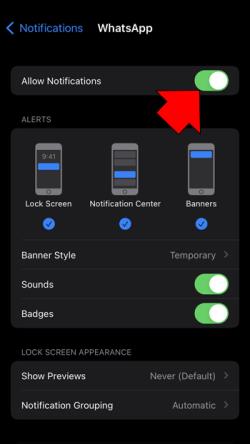
- Hvis du har muligheden Vis forhåndsvisninger , skal du trykke på den og vælge Aldrig .
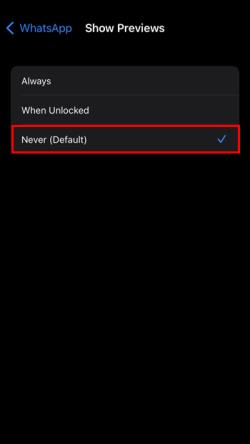
Når du følger disse trin, vil du ikke længere se en notifikation, hver gang du modtager en ny WhatsApp-besked.
Sådan skjuler du beskeder i WhatsApp på en Android-enhed
Hver WhatsApp-bruger har deres grunde til at skjule beskeder på deres Android-enhed. Skjul beskeder kan gøres ved hjælp af WhatsApps arkiveringsfunktion eller en tredjepartsapp. Beskedmeddelelser skjules også nemt ved at ændre din enheds indstillinger. Heldigvis er det en ligetil proces at foretage disse ændringer.
Skjul beskeder
Der kan komme et tidspunkt, hvor du ønsker at skjule visse beskeder på WhatsApp. Heldigvis er dette noget, der kan opnås. Den hurtigste metode er at arkivere dem. Med et hurtigt swipe og et tryk kan du skjule enhver besked. Følg disse trin for at arkivere en WhatsApp-besked på din Android-enhed:
- Tryk på WhatsApp på din Android.
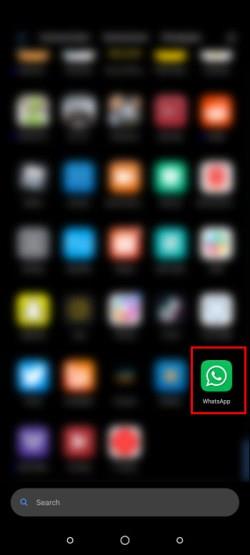
- Find den besked, du vil arkivere, og tryk længe.
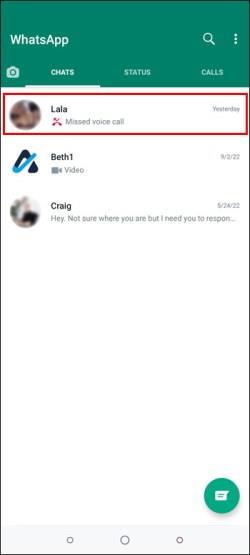
- Tryk på Arkiv-ikonet i skærmens øverste højre hjørne.
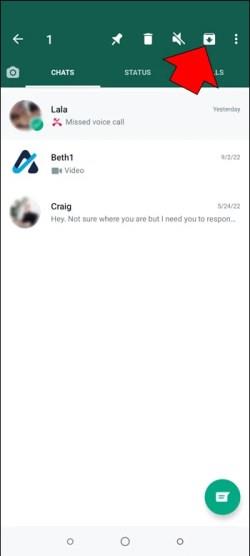
Denne besked vil nu blive flyttet til Arkiv-mappen. Du vil ikke kunne se det, når du åbner appen. For at se den skal du rulle ned til bunden af skærmen og trykke på Arkiverede chats .
Skjul meddelelser uden at arkivere
Den eneste måde at skjule WhatsApp-beskeder på uden at arkivere eller ty til tredjepartsapps er at begrænse adgangen til appen. Dette kan opnås ved at foretage justeringer af dine privatlivsindstillinger. Tilføjelse af endnu et sikkerhedslag vil gøre det sværere for andre at få adgang til dine WhatsApp-beskeder. Sådan gør du:
- Start appen og vælg Indstillinger .
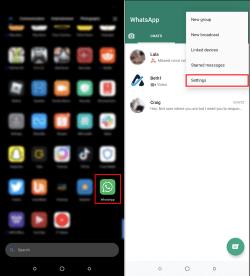
- Tryk på Konto , og vælg Privatliv .
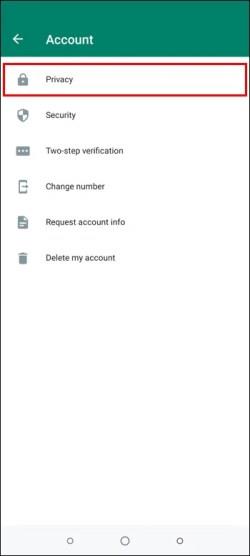
- Tryk på Fingeraftrykslås . Afhængigt af hvilken Android-enhed du bruger, kan dine muligheder være anderledes.
- Klik på vippekontakten ud for Lås op med fingeraftryk eller en hvilken som helst anden metode, der vises.
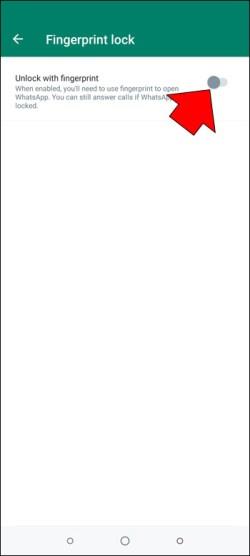
- Vælg, hvor hurtigt denne sikkerhedsforanstaltning skal tage, når appen er inaktiv. Indstillingerne omfatter Straks , Efter 1 minut og Efter 30 minutter .
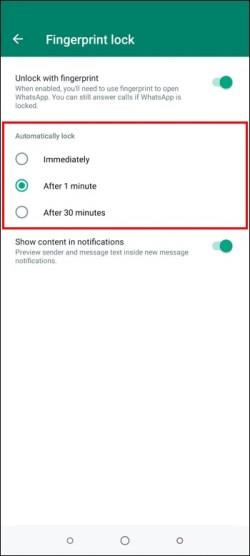
Hvis du gerne vil skjule dine beskeder uden at arkivere dem ved hjælp af en tredjepartsapp, gør du sådan her:
- Download og installer GBWhatsApp .
- Start den nye app.
- Registrer appen med dit telefonnummer.
- Vælg den besked, du vil skjule, og tryk på ikonet med tre prikker .
- Tryk på Skjul i rullemenuen .
- En mønstret skærm vises. Vælg et adgangskodemønster for at implementere låsekoden.
Denne besked vil nu blive skjult og låst. For at se dine skjulte chats med GBWhatsApp skal du bekræfte adgangskodemønsteret.
Skjul meddelelser
Med flere samtidige WhatsApp-chats kan du blive bombarderet med meddelelser, hver gang du modtager en ny besked. Disse meddelelser kan ikke kun være distraherende, men kan også være irriterende. Heldigvis kan du slå dem fra ved at ændre dine WhatsApp-indstillinger. Gør følgende for at slå dem fra:
- Klik på Indstillinger på din Android-enhed.
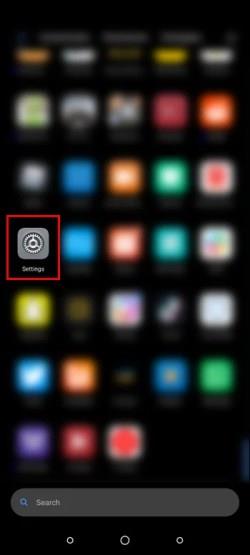
- Vælg Apps og meddelelser og derefter Apps .
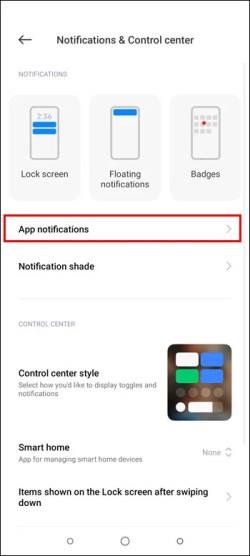
- Find og vælg WhatsApp .
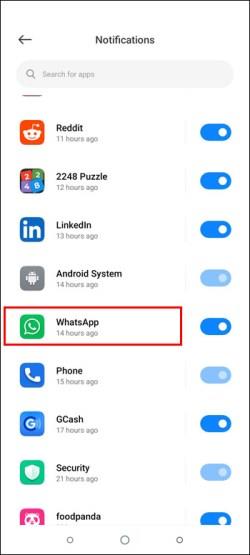
- Slå alle WhatsApp-meddelelser fra .
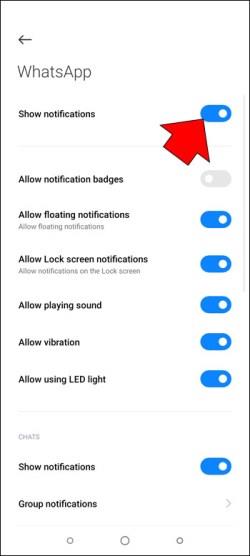
Ved at ændre dine indstillinger, vil du ikke længere modtage en notifikation, når du har en ny chatbesked.
Skjuler WhatsApp-beskeder og meddelelser forklaret
Du kan nemt skjule dine WhatsApp-beskeder og -meddelelser på enten en iPhone- eller Android-enhed ved at bruge arkivfunktionen. Dette vil flytte de valgte chats til en speciel mappe, der ikke vises direkte i appen. Notifikationer skjules nemt ved at foretage en ændring af appens indstillinger. Det er ikke nemt at skjule beskeder uden at arkivere dem, men der er tredjepartsapps, der kan hjælpe med dette.
Har du ønsket at skjule beskeder på WhatsApp? Brugte du de metoder, der er beskrevet i denne artikel? Fortæl os det i kommentarfeltet nedenfor.